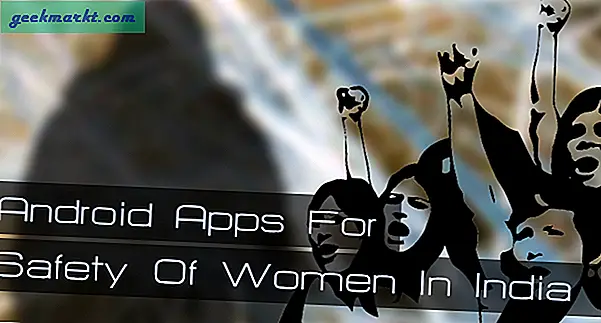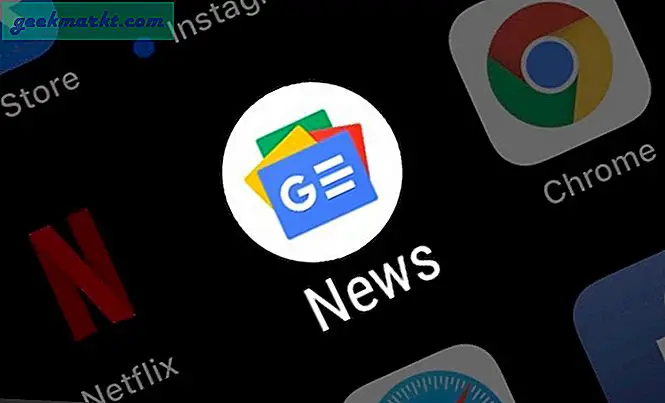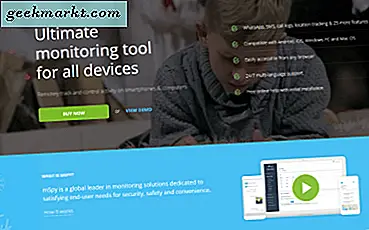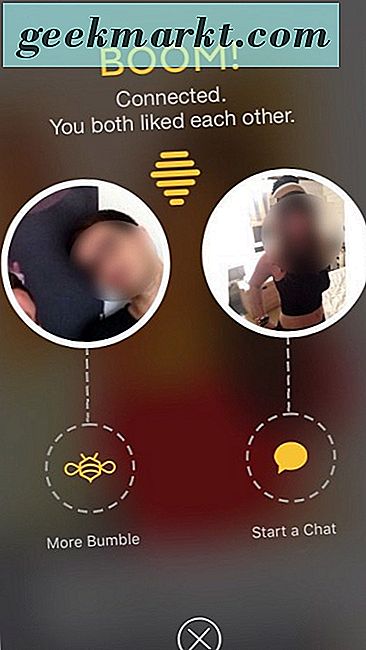अमेज़ॅन फायर टैबलेट की लोकप्रियता ने शायद अमेज़ॅन को आश्चर्यचकित कर लिया। यह लाखों में बेचा गया है और एक बड़ी कीमत और नियमित छूट के लिए धन्यवाद, अभी भी वास्तव में बहुत अच्छी तरह से बेच रहा है। फायर टैबलेट पैसे के लिए हार्डवेयर का एक बहुत अच्छा टुकड़ा है, लेकिन जब आप उन्हें इस तरह के वॉल्यूम में बेचते हैं, तो अनिवार्य रूप से समस्याएं होती हैं। सबसे आम बात यह है कि जब अमेज़ॅन फायर टैबलेट में कोई आवाज नहीं है।
जहां तक फायर टैबलेट पर उपयोगकर्ता प्रतिक्रिया होती है, तब तक स्पीकर या हेडफ़ोन का उपयोग करते समय यह कोई ध्वनि समस्या नहीं होती है लेकिन हमेशा दोनों नहीं होती है। ऑडियो समस्याओं के लिए हम केवल कुछ समस्या निवारण कदम उठा सकते हैं और वे काफी उच्च स्तर हैं। एक बार ये हो जाने के बाद, आप स्पीकर या टैबलेट को बदल देते हैं।
इससे पहले कि हम उस फ़ायर टैबलेट ऑडियो समस्याओं का निवारण करें।

अमेज़ॅन फायर टैबलेट में वक्ताओं के माध्यम से कोई आवाज नहीं है
अगर कुछ अमेज़ॅन फायर टैबलेट पर काम नहीं कर रहे हैं तो हम कुछ बहुत ही बुनियादी समस्या निवारण कदम उठा सकते हैं।
वॉल्यूम स्तर की जांच करें
यह अविश्वसनीय रूप से स्पष्ट लगता है लेकिन आप आश्चर्यचकित होंगे कि कितने लोग सबसे बुनियादी जांच को अनदेखा करते हैं। वॉल्यूम बटन फायर टैबलेट के बाहर हैं और गलती से बहुत आसानी से दबाया जा सकता है। कुछ बार वॉल्यूम अप बटन दबाकर वॉल्यूम का परीक्षण करें। आपको स्क्रीन पर वॉल्यूम स्लाइडर को परिवर्तन को प्रतिबिंबित करना चाहिए और आदर्श रूप से आपको अब मीडिया को बजाया जाना चाहिए।
विभिन्न मीडिया आज़माएं
एक और आसानी से अनदेखी समस्या निवारण युक्ति विभिन्न मीडिया को आजमाने की कोशिश है। अगर आप मूवी देख रहे हैं, तो एमपी 3 पर आज़माएं, अगर आप यूट्यूब पर हैं, तो पेंडोरा आज़माएं। यह सुनिश्चित करने के लिए कि यह बहुत अधिक प्रयास समस्या निवारण से पहले टैबलेट या स्पीकर है, कुछ अलग-अलग मीडिया प्रकारों को आज़माएं।
फायर टैबलेट रीबूट करें
यदि आप लंबे समय तक अपने फायर टैबलेट का उपयोग कर रहे हैं, या बस यह सुनिश्चित करना चाहते हैं, तो सभी सेटिंग्स को रीफ्रेश करने के लिए सॉफ्ट सॉफ्ट रीबूट को मजबूर करें और उम्मीद है कि उन वक्ताओं से कुछ ध्वनि प्राप्त करें।
- जब तक स्क्रीन काला न हो जाए तब तक 20 सेकंड तक पावर बटन दबाए रखें।
- यह सुनिश्चित करने के लिए कुछ सेकंड प्रतीक्षा करें कि यह पूरी तरह से संचालित है।
- शुरू करने के लिए फिर से पावर बटन दबाए रखें।
यदि समस्या सॉफ़्टवेयर है, तो रीबूट को इसे संबोधित करना चाहिए। एक बार फायर ओएस फिर से लोड हो गया है, ऑडियो पुनः प्रयास करें और देखें कि क्या होता है।
हेडफोन का प्रयास करें
यदि आपके पास हेडफ़ोन की एक जोड़ी है, तो उन्हें जैक में प्लग करें और देखें कि क्या होता है। यदि ऑडियो है, तो वक्ताओं के साथ कोई समस्या हो सकती है। अगर कोई ऑडियो नहीं है और आपने पहले ही ऑडियो स्रोत बदल दिया है और रीबूट किया है, तो यह एक और गंभीर हार्डवेयर समस्या हो सकती है।

अमेज़ॅन फायर टैबलेट में हेडफोन के माध्यम से कोई आवाज नहीं है
हेडफ़ोन के लिए मूल समस्या निवारण चरण स्पीकर के समान हैं। वॉल्यूम सेटिंग जांचें और सुनिश्चित करें कि आपका फायर टैबलेट म्यूट नहीं है, विभिन्न ऑडियो स्रोतों को आजमाएं और टैबलेट रीबूट करें। यदि समस्या बनी हुई है, तो जांच करने के लिए कुछ विशिष्ट चीजें हैं।
हेडफोन की बैठने की जांच करें
हेडफोन जैक कुख्यात रूप से कमज़ोर हैं इसलिए सुनिश्चित करें कि जब आप अपने हेडफ़ोन कनेक्ट करते हैं तो वे सॉकेट के भीतर सुरक्षित रूप से बैठे होते हैं। दोनों का विशिष्ट आकार जैक प्लग को सुरक्षित रूप से जगह में छीनना चाहिए और यह स्पष्ट होना चाहिए कि वे ठीक से जुड़े हुए हैं। यह हमेशा ऐसा नहीं होता है इसलिए दृश्य जांच करें और जैक प्लग को ओवरबोर्ड पर बिना आगे बढ़ने का प्रयास करें।
विभिन्न हेडफोन आज़माएं
यदि आपके पास हेडफ़ोन के एक से अधिक सेट हैं, तो उन्हें जांचने के लिए उन्हें स्वैप करें। या यह साबित करने के लिए कि वे काम कर रहे हैं, अपने हेडफ़ोन को एक अलग डिवाइस में आज़माएं। जब तक आप ऑडियो कामों को जानते हैं तब तक कोई भी डिवाइस तब तक करेगा।
जैक साफ करो
जैक सॉकेट बेलीबूटन की तरह हैं कि वे धूल और गंदगी इकट्ठा करते हैं। एक हेडफोन जैक को साफ करने का एकमात्र सुरक्षित तरीका संपीड़ित हवा का उपयोग करना है। यदि आपके पास कुछ है, तो हेडफ़ोन जैक में घुमाने और किसी भी गंदगी को धक्का देने के लिए परिशुद्धता नोजल का उपयोग करें।
जैक को अवरुद्ध करने के लिए कुछ भी सुनिश्चित करने के लिए आप फ्लैशलाइट का उपयोग करके दृश्य जांच भी कर सकते हैं। यदि आपका हेडफोन जगह में फिट बैठता है तो यह कोई मुद्दा नहीं होना चाहिए लेकिन जांचना बेहतर है।
यदि इनमें से कोई भी चाल काम नहीं करती है और आपके अमेज़ॅन फायर टैबलेट में अभी भी कोई आवाज नहीं है, तो आप सॉफ़्टवेयर अपडेट को मजबूर करने या फ़ैक्टरी रीसेट करने का प्रयास कर सकते हैं। उसके बाद, आपका एकमात्र विकल्प फायर टैबलेट को वापस करना है यदि यह वारंटी के तहत है या स्पीकर को प्रतिस्थापित करता है जो बेहोश दिल के लिए नहीं है।
क्या आपने अपना फायर टैबलेट ऑडियो एक और तरीका तय किया है? यदि आपके पास है तो नीचे हमें इसके बारे में बताएं!